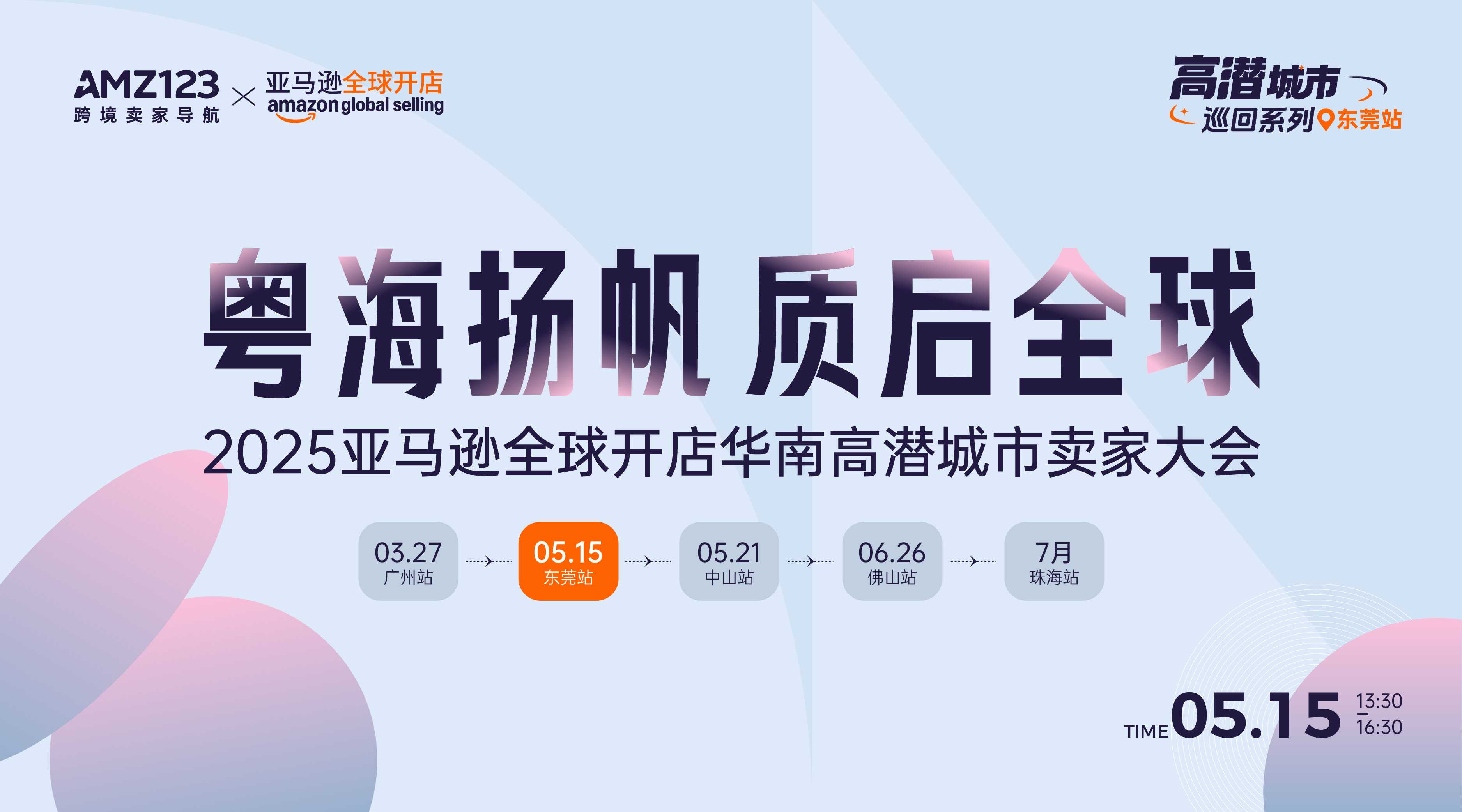关于即时表单问题类型和设置
你可以使用即时表单编辑器的“问题”板块添加目的陈述,介绍创建表单的意图,创建自定义问题,询问与业务或商品有关的问题,并收集个人信息,以便将来联系。
宗旨声明
添加目的陈述可以阐明创建表单的意图和收集信息的理由。这是所有经典布局的表单模板的必填字段。
自定义问题
要创建自定义问题,点击 + 添加自定义问题,然后从以下问题类型中选择一个:
简答:让用户为自定义问题写一个简短的回答。
多选:提供多达 10 个选项供用户选择。
你可以选择设置一个多选题来作为甄别性问题。这可以让你根据用户对多选题的回答将线索分为“偏好”或“非偏好”,并将他们引导至不同的尾页。有关甄别性问题的更多信息,请参阅关于甄别性问题选项。
时间预约:让用户为后续电话或预约选择可用时段。
图片问题:使用图片作为答案选项,方便用户理解,打造视觉吸引力。你最多可以添加 8 个图片答案选项。
跳转题:根据上一个问题的回答动态显示可选择的回答。
商家定位器问题:显示商家位置及地址信息,可让用户根据距离轻松选择位置。了解如何向即时表单添加商家定位器问题。注意:此功能目前仅向部分广告主开放
跳转题
跳转题是一种自定义问题类型,可让你根据上一个问题的回答动态显示可选择的回答。你可以通过上传 CSV 文件添加问题和相应的回答。
如要创建跳转题:
在“问题”板块,点击 + 添加自定义问题,然后从下拉菜单中选择跳转题。
点击下载 CSV 示例文件。
在每列的第 1 行输入你想要询问的问题;你最多可从 A-E 列依次添加 5 个问题。
目标第 2 行应特意留空;请勿在第 2 行输入任何值。
从第 3 行开始,请提供每个问题的选项,确保这些选项已进行正确映射。
完成模板编辑后,点击上传 CSV 文件将其上传至即时表单编辑器中,选择你刚编辑好的文件。
内容在上传成功后会自动变成一系列的问题和选项。如果上传失败,你将收到报错提示。请对你的 CSV 文件进行相应更新,然后重新上传。
注意:系统将会根据用户对上一个问题的回答,动态显示用户在下一个问题中可选择的回答。所有用户都会看到采用相同顺序的相同问题。
逻辑设置
通过将逻辑设置添加到表单中的自定义问题,你可以创建可动态设置条件的问卷。你可以使用此功能根据用户对上一个问题的回答,确定下一个要显示的问题,确保相关性和效率。
注意:
你只能将“逻辑设置”用于自定义问题。
在启用“逻辑设置”之前,你必须设置所有自定义问题。
打开逻辑设置后,你将无法调整问题的顺序。
如要在表单上启用逻辑设置:
设置所有自定义问题,将其按顺序排列。
打开逻辑设置切换开关。
点击每个问题上的铅笔图标,使用每个问题或回答选项旁边的下拉菜单,选择要显示的下一个问题。
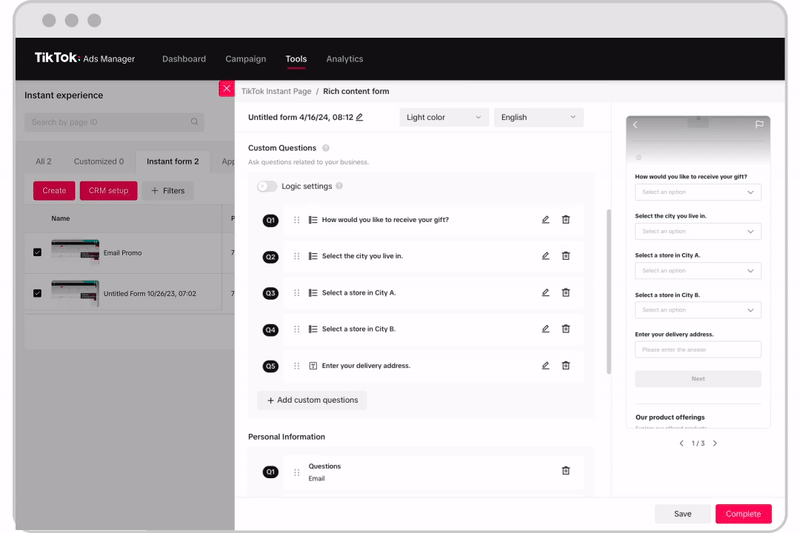
如果你想在开始询问设置条件的问题之前,向每个人询问相同的多选题,则应将多选题的每项回答关联到同一个问题编号。例如,如果你希望用户都回答第 1 和第 2 两个多选题,然后再根据他们对第 2 题的回答有条件地显示下面的问题,则必须将第 1 题的所有回答都关联到第 2 题。
个人信息问题
在个人信息板块,你可以根据下列类别添加问题,收集用户信息。
联系人信息:电话号码、邮箱、地址、国家、省份/州、城市、邮政编码
用户信息:名、姓、姓名
人群属性:性别
工作信息:公司名称、工作职位、工作电子邮箱、工作电话号码
只需将问题拖动到所需位置,即可重新排列表单中问题的顺序。
注意:
在可行的情况下,个人信息问题将自动填入 TikTok 登录用户的信息。如需了解自动填充功能的更多信息,请参阅 TikTok 自动填充。
对于简单表单,个人信息问题将显示在自定义问题的前面。